Как да добавите пряк път на работния плот в Windows 8
Ако използвате Windows 8.1 операционна система, може да се наложи да стартирате програмата директно от пряк път на работния плот на компютъра. От стартирането на програмата в Windows 8.1 от прозореца "Приложения", след това пуснете ги, ще трябва да отворите прозореца.
За по-бързо стартиране на програмата, ще трябва да добавите пряк път до програмата на работния плот или монтиран на програма към лентата на задачите. В този случай, за да стартирате приложението, потребителят няма нужда да отваряте допълнителни прозорци в операционната система.
Не всички програми по време на инсталацията на компютъра, за да създадете пряк път на работния плот. Доста често има ситуации, когато е необходимо да се работи за увеличаване на работния плот, например, Windows полезност, така че потребителят да има възможност да стартирате бързо желаното приложение.
В Windows 8 операционна система, работата на системата е оптимизирана най-вече за новия интерфейс на плочки. Най-голямото удобство на използване на плочки изпитват собственици на таблетни компютри и мобилни устройства, така че е много удобно да се справят с тези устройства, пръстите плочки.
този интерфейс не донесе много добре за собствениците на настолни и преносими. Често трябва да се направи още кликвания и движения, за да извърши желаната задача.
Ето защо, в Windows 8, можете да добавите пряк път на работния плот или монтирани на лентата на задачите.
За да се реши този проблем, ще трябва да се движат от работния плот в началния екран.
В Windows 8.1 Update1 система незабавно изтеглени на работния плот. Ако използвате друга версия на Windows 8, можете да просто зареди на работния плот. За информация как да направите това можете да намерите тук.
В "началния екран" ще трябва да кликнете върху бутона със стрелката в долния ляв ъгъл на прозореца.
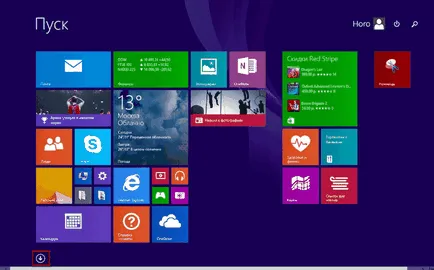
"Приложения" прозорец ще се отвори още повече. От този прозорец можете да стартирате програми. След старта си, програмата ще се изпълнява на вашия настолен компютър.
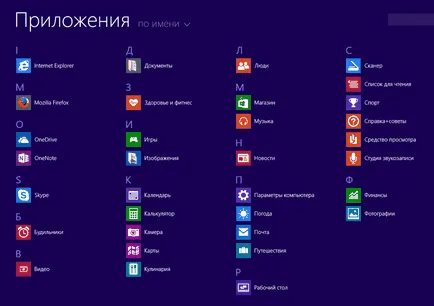
За бързо стартиране на приложения, можете да осигурят тяхното прилагане в лентата на задачите или да създадете пряк път към това приложение на работния плот. В този случай, програмата може да се работи по-бързо, без излишно превключване между прозорците на Windows 8.1 операционна система, като същевременно спестява време и без да се правят много шум.
Трябва да се отбележи, че не всички програми да създадете пряк път на работния плот. Изходът от тази ситуация ще бъде осигуряването на такова заявление в лентата на задачите.
Консолидиране програма към лентата на задачите
С цел осигуряване на програмата в лентата на задачите, ще трябва да кликнете върху заявлението, щракнете с десния бутон. В "закрепите към Задача" ще бъдат необходими, за да покажете контекстното меню, изберете.
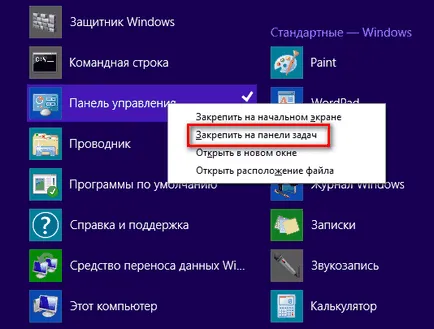
След това, приложението ще бъде фиксирана в лентата на задачите. Сега, за да стартирате програмата, ще бъде достатъчно, за да кликнете върху иконата на приложението, която се намира в лентата на задачите.
Това е удобен начин за стартиране на програми, но в същото време, ще бъде необходимо да се вземе предвид, че пространството в лентата на задачите, за разгръщането на всички необходими програми и приложения, които може да не са достатъчно.
Изходът от тази ситуация е да добавите преки пътища към приложения директно на вашия работен плот.
Добавяне на пряк път на работния си плот
За да създадете е да се премине на пряк път към програмата от компютъра ви трябва на началния си екран и след това отидете на началния екран в заявленията.
В "Приложение" изберете програмата, която желаете и след това кликнете върху заявлението, щракнете с десния бутон. В контекстното меню, изберете елемента "място Отваряне на файл".
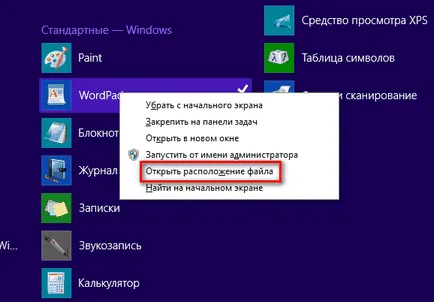
След това ще се отвори прозорец "Desktop". На работния плот ще отвори прозорец на приложението, на мястото на което сте отворили прозореца "Приложения".
Намерете в този прозорец прекия път на програмата, и след това кликнете върху прекия път, щракнете с десния бутон. След това, контекстно меню, в която ще изберете "Изпрати", а след това в подменюто изберете "Desktop (създаване на пряк път)."
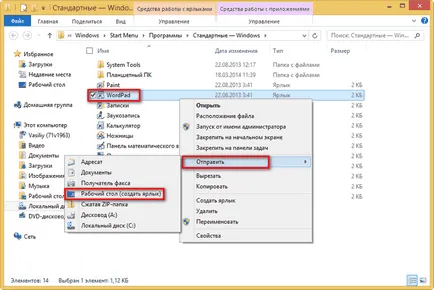
На иконата на работния плот пряк път за програмата. Сега, с този пряк път, можете да стартирате приложението директно от работния плот, без да се налага да се премине към този прозорец в "Home Screen" и "Приложения".

Добавяне на пряк път на работния си плот за ръчно
преки пътища на програмата могат да се добавят към работния плот и дори ръчно. За да направите това, папката на вашия компютър, трябва да бъде отворена, в която се намира програмата. Обикновено това е «Program Files» папка или «AppData». Тъй като най-често тези папки са инсталира, когато инсталирате програмата на компютъра си.
Скрити папка «AppData» се намира в потребителския профил. За да стигнете до тази папка на вашия компютър, ще трябва да се покажат скритите папки. След приключване на необходимите действия в скрита папка, не забравяйте да отново да изключите показването на скрити папки.
След като въведете правилната папка, ще трябва да кликнете с десния бутон върху "Допълнение" файла. В контекстното меню, по същия начин, както е описано по-горе, трябва първо да изберете "Open" и след това изберете "Desktop (създаване на пряк път)."
Всичко е вече програмата може да се управлява от пряк път на работния плот на вашия компютър.
Връзки програми просто могат да бъдат позиционирани на работния плот в заповедта, или да ги скрие в специално създадена папка на работния плот или в папка, така че те няма да се намесва в работата.
Лично аз не харесвам на работния плот е много програмни комбинации. Те са малко по-разсеяни, а понякога може да пречи на работата, което прави трудно да се покаже на екрана на монитора.
За удобство съм на десктопа на специални папки на вашия компютър, където да се поставят на етикета най-често използваните приложения. Създайте папка с име аз поделенията на дейности, например: .. "Система", "преобразуватели", "Audio" и т.н. Ето защо, аз се групират сходни етикети по рода си програми за дейността в определени папки.
заключение
След като добавите пряк път на програмата на работния плот в Windows 8.1, или прилагането прикова към лентата на задачите, потребителят може бързо стартиране на желаното приложение при работа на компютъра.